机器
本节介绍[系统设置]下的[机器]。
打印动作/图像质量调整
项目 | 说明 |
|---|---|
交替打印优先 | “交替”是指用打印机功能暂停复印功能的输出、或是用复印功能暂停传真功能的输出。您可以指定打印的优先级。
|
功能重置定时器 | 指定机器在使用多权限功能(如复印、传真或打印机)时切换模式之前的等待时间。当您要进行多份打印并且要针对每份打印更改设置时,请指定较长的重置时段,这样可以防止其他功能干扰。 如果在[交替打印优先]中选择了[每次指定页数切换]或[作业顺序],则会忽略“功能重置定时器”设置。
|
ADF原稿台提升 | 指定将原稿放在ADF上时何时升起ADF板;放置原稿时或按“开始”键时。 当您将分成多个批次的大量原稿放入ADF时,选择“按‘开始’键时”,这样就可以轻松地放置原稿。 此功能在安装了单通路双面扫描ADF时可用。
|
ADF原稿多页进纸检测 | 指定是否检测在单通道双面扫描ADF上送入了成叠原稿纸张以进行扫描。
|
纸张送入文件制成机后输出优先 (IM C4500/IM C6000/GS3045c/GS3160c) | 指定从节能模式恢复后立即启动的功能。指定[连续打印速度]并打印大量页面时,开始打印的时间会延长,但打印速度会提高。
|
扫描期间允许注销 | 指定是否允许在使用复印功能扫描原稿时从控制面板注销。
|
电源/节能
项目 | 说明 |
|---|---|
人体检测传感器 | 指定机器是否能检测到有人靠近。如果机器启用睡眠模式时检测到有人靠近,则自动取消睡眠模式。然后可以缩短恢复为正常状态的时间。如果没有触控触摸面板,则不会显示操作画面。
|
商业应用程序的节能恢复 | 指定是否启用从休眠模式进入低能耗恢复。如果选择[开(节能)],就可以在使用不涉及打印或扫描功能的功能(如地址簿或浏览器)时节省更多能源。开始打印或扫描需要比平时更长的时间。
|
睡眠模式定时器进入睡眠模式 | 指定是否使用睡眠模式。
|
通过远程操作开启主电源 | 在网络上的计算机上使用网络唤醒功能远程打开机器的主电源。
|
控制面板启动模式 | 指定“显示主页画面前的时间”或“功耗”中具有优先级的选项。指定[普通]时,与[快速]相比,机器更加节能,但需要更长的时间才能显示画面。
|
通过无线连接恢复 | 指定从移动设备访问机器时是否自动从休眠模式恢复。
|
静音
项目 | 说明 |
|---|---|
ADF操作:复印/文件服务器 | 当使用复印或文件服务器功能时,指定ADF扫描文件时是安静优先还是效率优先。
|
外部设备
项目 | 说明 |
|---|---|
注册/更改USB设备列表 | 将IC读卡器设备的的产品ID和供应商ID信息作为一组信息注册到设备列表中,以限制使用USB设备。 制造商已分配USB设备的“产品ID”和“供应商ID”信息来标识各个设备。“供应商ID”输入设置介于0x0001和0xFFFE,“产品ID”输入设置介于0和0xFFFF。最多可以注册十组“产品ID”和“供货商ID”。 |
控制面板SD卡插槽 | 指定是否启用控制面板一端的SD卡插槽。
|
控制面板USB存储插槽 | 指定是否启用控制面板一端的USB插槽。
|
允许介质插槽使用 | 将“保存到存储器设备”指定为[禁止],禁止扫描数据保存在外部介质中。 将“从存储器设备打印”指定为[禁止],禁止打印保存在外部介质中的文件。
|
@Remote服务器
项目 | 说明 |
|---|---|
服务测试通信 | 对RICOH @Remote中心服务器(RICOH Gateway)发出测试调用。 在使用了RICOH @Remote时可以使用此功能。 |
通知机器状态 | 将机器的状态通知发送到RICOH @Remote中心服务器(RICOH Gateway)。 在使用了RICOH @Remote时可以使用此功能。 |
将机器状态通知给数据服务器 | 将机器信息通知给机器管理系统“PaaS-PF”。 |
自动发现 | 指定是否收集网络上不支持RICOH @Remote的设备的状态信息,并连同机器信息一起发送给RICOH @Remote服务器。当您将传输指定为有效时,指定同步和SNMP通信名称。
|
订书钉
项目 | 说明 |
|---|---|
无针装订器的页边距消除 | 为防止无针装订器容易脱落,请擦除要装订位置周围的图像。仅当您无法通过指定边距来调整位置,并且能够接受擦除待装订位置周围的图像时才启用此功能。
|
无针装订器的装订方式 | 指定无针装订器的装订方式您可以选择速度更快但较不牢固的[单排装订]或更为牢固的[双排装订]。
|
自动切换有针/无针装订器(当安装了Finisher SR3260时) | 无针装订器最多可以装订五页。此功能指定如何在指定无针装订器时装订六页以上的打印纸张。您可以选择每五页使用一次无针装订器,或使用订书钉装订最多50页。
|
折叠/小册
项目 | 说明 |
|---|---|
Z形折叠位置 | 使用内部多重折叠单元时,请调整Z形折叠位置(X)。 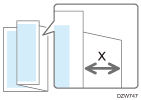 根据纸张尺寸,折叠纸张的宽度可以增长17至25毫米。
|
对折位置 | 使用内部多重折叠单元时,请为每种纸张尺寸调整半折叠(X)的折叠位置。 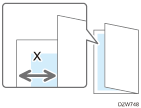 折叠位置可前后移动10 mm。
|
信纸向外折叠位置1 | 使用内部多重折叠单元时,请为每种纸张尺寸调整信纸向外折叠的折叠位置(X)。 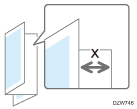 折叠位置最多可移动10 mm。
|
信纸向外折叠位置2 | 使用内部多重折叠单元时,请调整信纸向外折叠的外侧宽度(X)。  例如,使用A3或A4尺寸纸张时,可以将外侧宽度从默认设置值缩短或加宽4 mm。
|
信纸向内折叠位置1 | 使用内部多重折叠单元时,请为每种纸张尺寸调整信纸向内折叠的折叠位置(X)。 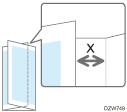 折叠位置可以从默认设置位置前后移动3 mm。
|
信纸向内折叠位置2 | 使用内部多重折叠单元时,请调整信纸向内折叠的外侧宽度(X)。 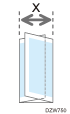 例如,使用A3或A4尺寸纸张时,可以将外侧宽度从默认设置值缩短或加宽4 mm。
|
其他
项目 | 说明 |
|---|---|
集中管理 | 该设置用于在设备之间共享地址簿信息。设备指定为[管理服务器]和[管理客户端],服务器设备的通讯簿信息将分享给客户端设备。
当您使用机器作为客户端设备时,不能在机器的通讯簿中指定设置或注册管理员。请在服务器设备的通讯簿中指定这些设置。 |
注册/更改/删除远程机器 | 您最多可以将本机与其他六个传真设备连接起来。指定所连接设备的IP地址和主机名。 |
支持设置 | 指定是否根据显示的画面来显示帮助。指定“有效”时,将在画面右上角显示“?”键。您还可以指定是否在按下“?”键时显示指南画面。
|
兼容ID | 指定是启用还是禁用兼容ID。当该机器通过USB或网络与计算机相连时,指定[禁用]可避免通过即插即用自动安装打印机驱动程序。
|
固定的USB端口 | 这是在使用与本机相同的机器时要指定的用户工具。当您以USB连接方式将本机用作打印机时,无需重新安装打印机驱动程序。要使用此功能,请指定[1级]。
|
按停止键暂停打印作业 | 按[停止]指定要停止的作业范围。
|
